Pentru cei dintre voi care ați instalat Windows 10 pe computer, este posibil să aveți și Opțiunea de dezinstalare la pornire caracteristică - care este un alt meniu de încărcare care apare când reporniți sistemul de operare Windows 10. Veți afla mai multe despre această caracteristică și despre cum să o dezinstalați în ghidul de mai jos.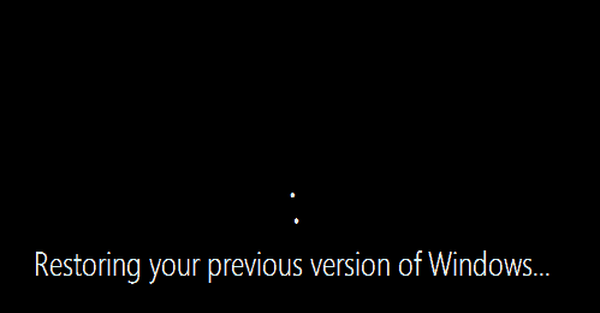
Această caracteristică de selectare a încărcării vă oferă posibilitatea de a elimina complet sistemul de operare Windows 10, precum și alte opțiuni. Dacă așteptați aproximativ 30 de secunde în acest meniu de pornire, acesta va porni automat sistemul de operare Windows 10 în mod normal. Din fericire pentru noi, nu mulți utilizatori de Windows sunt interesați de acest meniu de încărcare și va dispărea odată cu următoarea nouă versiune de Windows 10.
Dezinstalare Windows 10 pe boot: scăpați de ea
Eliminați Dezinstalare pe boot în CMD
Dacă doriți să eliminați această caracteristică de boot, o puteți face foarte ușor urmând liniile de mai jos.
- Din ecranul Start al sistemului dvs. de operare Windows 10, începeți să scrieți următoarele: „cmd” fără ghilimele.
Notă: O altă modalitate de a accesa fereastra promptului de comandă este mutând cursorul mouse-ului în partea dreaptă sus a ecranului și făcând clic stânga pe caracteristica „Căutare”. În caseta de căutare scrieți „cmd” fără ghilimele. - După terminarea căutării, faceți clic dreapta pe pictograma „Prompt comandă”.
- Din meniul care apare va trebui să faceți clic stânga sau să atingeți caracteristica „Rulați ca administrator”.
Notă: Faceți clic stânga sau atingeți butonul „Da” dacă vi se solicită un mesaj de control al contului de utilizator care vă spune să permiteți accesul. - În fereastra promptului de comandă, scrieți următoarele: bcdedit / timeout 0.
- Apăsați butonul „Enter” pentru a rula comanda.
- După terminarea procesului, scrieți următoarele în promptul de comandă: „Exit” fără ghilimele.
- Apăsați butonul „Enter” de pe tastatură.
- Acum reporniți sistemul Windows 10 și verificați dacă opțiunea Dezinstalare la pornire apare acum.
- ÎN LEGĂTURĂ: Remediere: PC-ul blocat într-o buclă de încărcare la actualizarea la Windows 10 April Update
Alte metode de ștergere Dezinstalare pe boot
Puteți dezactiva dezinstalarea pe boot eliminând fișierele vechi ale sistemului de operare stocate în folderul Windows.OLD. Deschideți o nouă fereastră Run sau pur și simplu tastați % systemdrive% din meniul Start pentru a accesa discul local. Găsiți folderul Windows.OLD.
O altă modalitate rapidă de a elimina dezinstalarea pe boot este să rulați Curățarea discului. Accesați Start, tastați „Curățare disc” și faceți dublu clic pe primul rezultat pentru a lansa instrumentul. Selectați discul pe care doriți să îl curățați și alegeți Instalări Windows anterioare când li se oferă alegerea.
Recuperați caracteristica Dezinstalare în Windows 10
- Din nou pe ecranul de început scrieți următoarele: „cmd”.
- Faceți clic dreapta pe pictograma „Prompt comandă”.
- Din meniul din stânga, faceți clic sau atingeți funcția „Rulați ca administrator”.
- Acum, în fereastra promptului de comandă scrieți următoarele: bcdedit / timeout 1.
- Apăsați butonul „Enter” de pe tastatură.
- Acum, după ce procesul sa încheiat, scrieți următoarele în promptul de comandă: „Ieșiți” fără ghilimele.
- Apăsați butonul „Enter” de pe tastatură.
- Reporniți sistemul Windows 10 și verificați dacă această funcție de dezinstalare rulează din nou.
Important: Dacă doriți să dezinstalați sistemul Windows 10, va trebui să vă asigurați că aveți parolele pentru conturile pe care le-ați utilizat pe sistemul de operare Windows anterior. La un moment dat, procesul de dezinstalare vă va cere să introduceți parola.
Important 2: Dacă ați actualizat orice aplicație pentru a fi compatibilă cu versiunea Windows 10, rețineți că, dacă reveniți la sistemul Windows 8.1 sau Windows 8, aplicațiile nu vor funcționa. Deci, asigurați-vă că vă actualizați aplicațiile la versiunea de Windows pe care o utilizați.
- ÎN LEGĂTURĂ: Computerul meu este compatibil cu Windows 10?
Important 3: Dacă rulați caracteristica „Reîmprospătare” sau „Restaurare” în Windows 10, opțiunea Boot va fi, de asemenea, dezactivată sau s-ar putea rupe, împiedicându-vă astfel să utilizați în mod normal sistemul anterior Windows. Deci, dacă doriți să îl recuperați, va trebui să plasați din nou suportul de instalare cu versiunea de Windows pe care doriți să o rulați și să o reinstalați, dar asigurați-vă că bifați opțiunea care vă spune să păstrați fișierele personale.
Așadar, aveți oameni buni, aveți acum toate informațiile necesare pentru a utiliza corect opțiunea de dezinstalare la pornire disponibilă în sistemul de operare Windows 10. Dacă aveți alte întrebări suplimentare, anunțați-ne în secțiunea de comentarii de mai jos și vă vom ajuta în continuare cu acest subiect.
Povești corelate de verificat:
- Remediere: Se poate porni numai în UEFI BOOT, dar Bios nu funcționează [Windows 10]
- Cum se adaugă Safe Mode în meniul Boot din Windows 10
- Cum să preveniți repornirea Windows 8, 8.1, 10 după actualizare
Nota editorului: Această postare a fost publicată inițial în februarie 2015 și de atunci a fost actualizată pentru prospețime și acuratețe.
A fost aceasta pagina de ajutor? da nu Vă mulțumim că ne-ați informat! De asemenea, ne puteți ajuta lăsând o recenzie pe MyWOT sau Trustpillot. Profitați la maximum de tehnologia dvs. cu sfaturile noastre zilnice Spune-ne de ce! Nu sunt suficiente detalii Greu de înțeles Altele Trimite- Toate sfaturile pentru Windows 10 pe care trebuie să le cunoașteți
- Ghiduri Windows 10
 Friendoffriends
Friendoffriends



